Heim >System-Tutorial >Windows-Serie >Detaillierte Erläuterung von fünf Methoden zum Aktualisieren von Treibern im Win11-System
Detaillierte Erläuterung von fünf Methoden zum Aktualisieren von Treibern im Win11-System
- PHPznach vorne
- 2024-02-15 12:27:36981Durchsuche
PHP-Editor Baicao erklärt ausführlich fünf Methoden zum Aktualisieren von Treibern im Win11-System. Mit der Einführung von Windows 11 ist es wichtig, die Treiber Ihres Computers auf dem neuesten Stand zu halten. Gute Treiber können die Systemleistung verbessern und Kompatibilitäts- und Stabilitätsprobleme lösen. In diesem Artikel stellen wir fünf gängige Methoden vor, mit denen Sie Ihre Systemtreiber einfach aktualisieren und dafür sorgen können, dass Ihr System reibungslos läuft. Egal, ob Sie ein erfahrener Computerbenutzer oder ein Neuling sind, Sie können die Methode wählen, die Ihren Anforderungen entspricht. Lassen Sie uns gemeinsam etwas über diese Methoden lernen!
1. Verwenden Sie Treiberaktualisierungssoftware von Drittanbietern
Unser letzter Vorschlag ist möglicherweise der effektivste. Daher sprechen wir über die Verwendung von Software von Drittanbietern, die jeden benötigten Treiber automatisch scannen, installieren, reparieren und aktualisieren kann.
Spezialisierte Software gibt wertvollen Speicherplatz frei und sorgt dafür, dass bei der Installation neuerer Versionen desselben Treibers keine Probleme auftreten.
2. Verwenden Sie Windows Update
, um die Einstellungen zu öffnen.
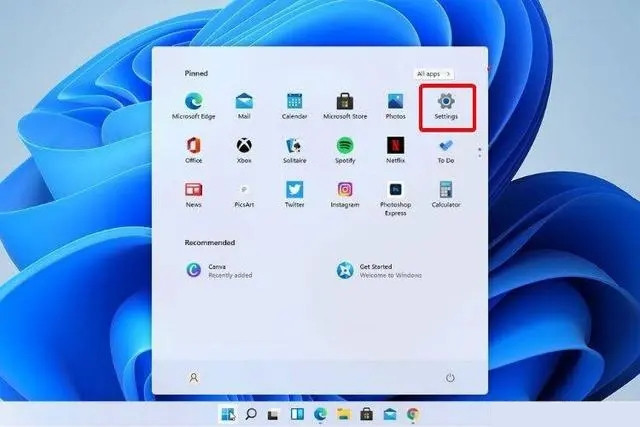
Gehe zu Update & Sicherheit.
Klicken Sie auf Windows Update.
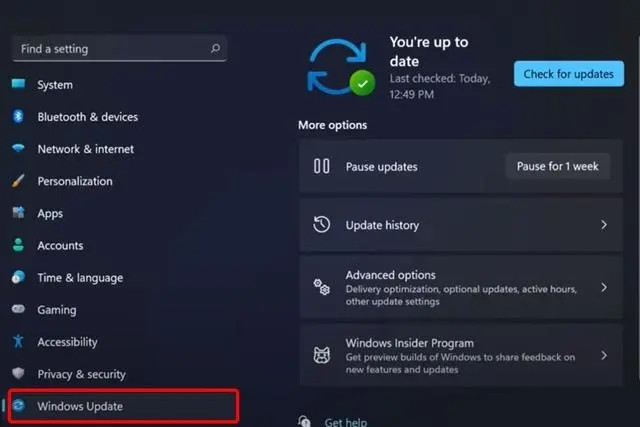
Klicken Sie auf die blaue Schaltfläche „Nach Updates suchen“.

3. Treiber über die Einstellungen aktualisieren
Drücken Sie die Windows-Taste, geben Sie Windows Update-Einstellungen ein und klicken Sie darauf.

Wählen Sie erweiterte Optionen aus.
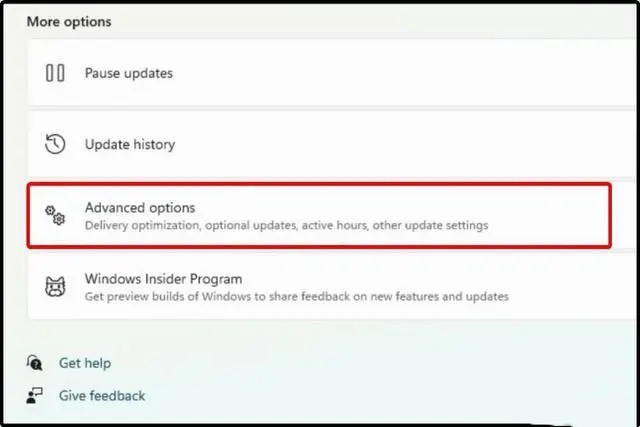
Klicken Sie für optionale Updates.

Markieren Sie in der angezeigten Liste der verfügbaren Treiber den Treiber, den Sie installieren möchten.
Klicken Sie auf „Herunterladen und installieren“.
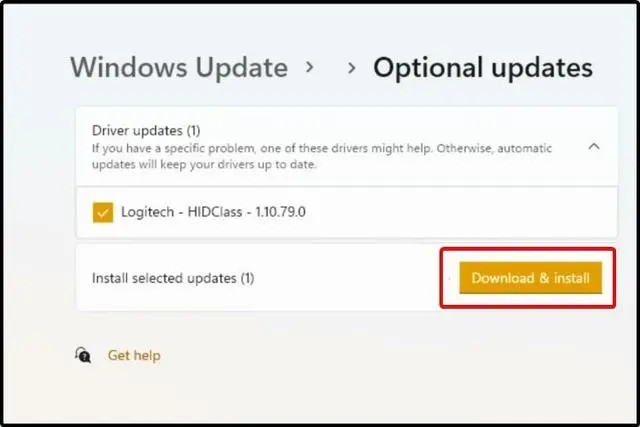
4. Versuchen Sie, den Gerätemanager
zu verwenden, um den Gerätemanager zu öffnen.
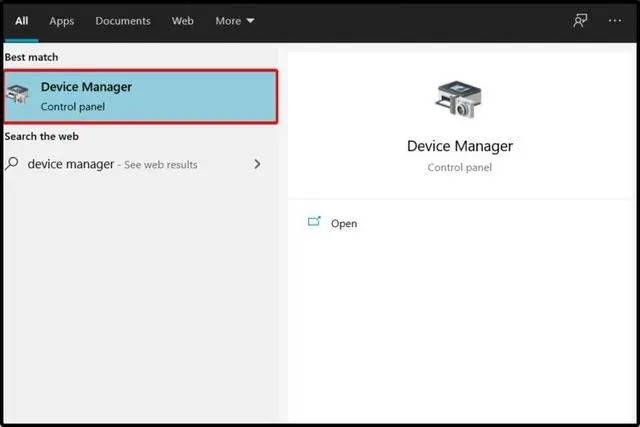
Erweitern Sie den Abschnitt für den Treiber, den Sie aktualisieren möchten.
Klicken Sie mit der rechten Maustaste auf den gewünschten Treiber und klicken Sie auf Treiber aktualisieren.
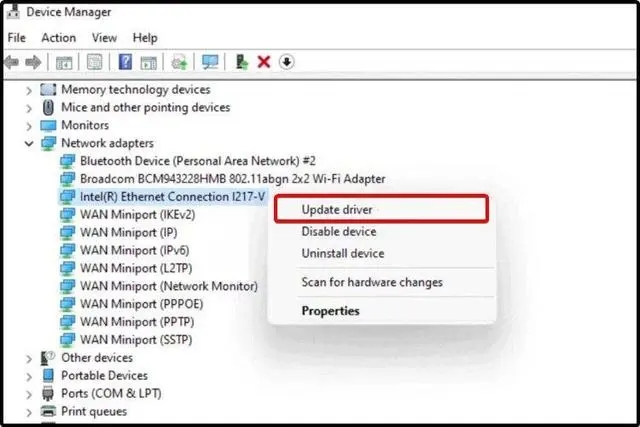
Wählen Sie die automatische Suche nach Fahrern.
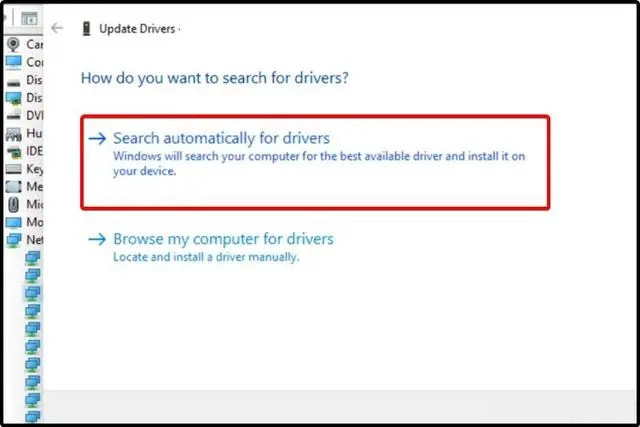
Wenn Ihr Betriebssystem keine neuen Treiber findet, sollten Sie einen Besuch auf der Website des Herstellers in Betracht ziehen.
Sie finden einige detaillierte und hilfreiche Anweisungen zum Herunterladen und Installieren von Treiberaktualisierungen.
5. Installieren Sie den Treiber über den Gerätemanager neu.
Öffnen Sie den Gerätemanager.
Erweitern Sie den Abschnitt für den Treiber, den Sie aktualisieren möchten.
Klicken Sie mit der rechten Maustaste auf den gewünschten Treiber und klicken Sie auf „Gerät deinstallieren“.

Starten Sie Ihren Computer neu.
Danach sollte Windows nun die neueste Version des Treibers neu installieren.
Das obige ist der detaillierte Inhalt vonDetaillierte Erläuterung von fünf Methoden zum Aktualisieren von Treibern im Win11-System. Für weitere Informationen folgen Sie bitte anderen verwandten Artikeln auf der PHP chinesischen Website!
In Verbindung stehende Artikel
Mehr sehen- So legen Sie das Einschaltkennwort für Win11 fest
- So rufen Sie das BIOS im Win11-System auf
- Detaillierte Einführung in das Tutorial zum Wechseln des Win11- auf das Win10-Systems
- Effektive Methode zur Lösung des Problems bei der Installation des Win11-Treiberupdates
- Lösung für das Problem, dass nach der Aktualisierung des Computertreibers kein Ton zu hören ist

